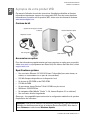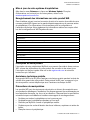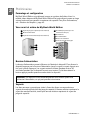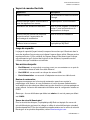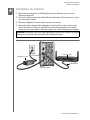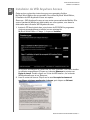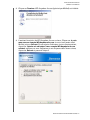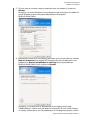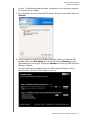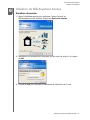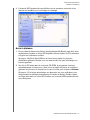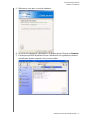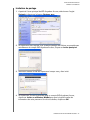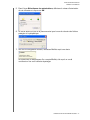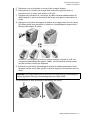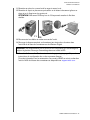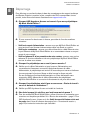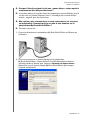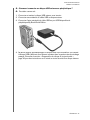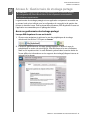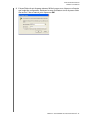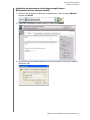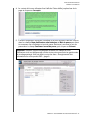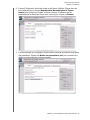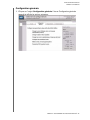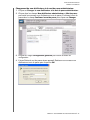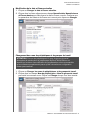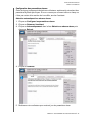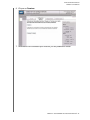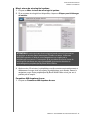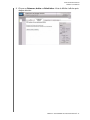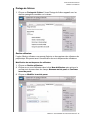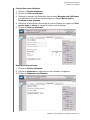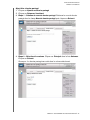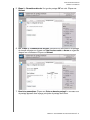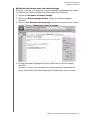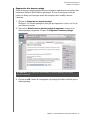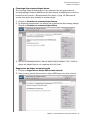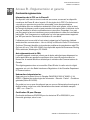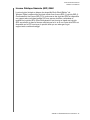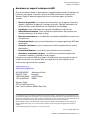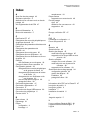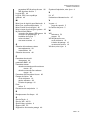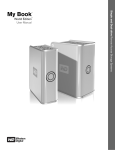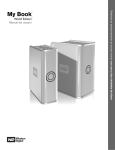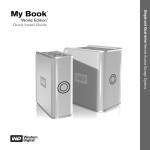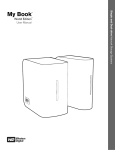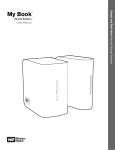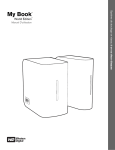Download Western Digital My Book™ World Edition 1TB
Transcript
My Book ™ Manuel d'utilisation Systèmes de stockage accessibles à distance à un ou deux disques ™ World Edition Table des matières 1 Introduction . . . . . . . . . . . . . . . . . . . . . . . . . . . . . . . . . .1 My Book World Edition et votre réseau : notions de base . . . . . . . . . 1 2 A propos de votre produit WD . . . . . . . . . . . . . . . . . .2 Contenu du kit . . . . . . . . . . . . . . . . . . . . . . . . . . . . . . . . . . . . . . . . . . . . . 2 Accessoires en option. . . . . . . . . . . . . . . . . . . . . . . . . . . . . . . . . . . . . . . 2 Spécifications système . . . . . . . . . . . . . . . . . . . . . . . . . . . . . . . . . . . . . . 2 Mise à jour de votre système d'exploitation. . . . . . . . . . . . . . . . . . . . . . 3 Enregistrement des informations sur votre produit WD. . . . . . . . . . . . 3 Inscription de votre produit. . . . . . . . . . . . . . . . . . . . . . . . . . . . . . . . . . . 3 Assistance technique gratuite . . . . . . . . . . . . . . . . . . . . . . . . . . . . . . . . 3 Précautions de manipulation . . . . . . . . . . . . . . . . . . . . . . . . . . . . . . . . . 3 3 Préliminaires . . . . . . . . . . . . . . . . . . . . . . . . . . . . . . . . .4 Formatage et configuration. . . . . . . . . . . . . . . . . . . . . . . . . . . . . . . . . . . 4 Vues avant et arrière de My Book World Edition . . . . . . . . . . . . . . . . . 4 Bouton d'alimentation . . . . . . . . . . . . . . . . . . . . . . . . . . . . . . . . . . . . . . . 4 Voyants . . . . . . . . . . . . . . . . . . . . . . . . . . . . . . . . . . . . . . . . . . . . . . . . . . . 4 Voyant de marche/d'activité . . . . . . . . . . . . . . . . . . . . . . . . . . . . . . . . . . 5 Jauge de capacité . . . . . . . . . . . . . . . . . . . . . . . . . . . . . . . . . . . . . . . . . . 5 Vue arrière des ports. . . . . . . . . . . . . . . . . . . . . . . . . . . . . . . . . . . . . . . . 5 4 Installation du matériel . . . . . . . . . . . . . . . . . . . . . . . .6 5 Installation de WD Anywhere Access . . . . . . . . . . . .7 6 Utilisation de WD Anywhere Access . . . . . . . . . . . .12 Ouverture de session . . . . . . . . . . . . . . . . . . . . . . . . . . . . . . . . . . . . . . 12 Accès à distance . . . . . . . . . . . . . . . . . . . . . . . . . . . . . . . . . . . . . . . . . . 13 Invitation de partage . . . . . . . . . . . . . . . . . . . . . . . . . . . . . . . . . . . . . . . 16 TABLE DES MATIÈRES – I 7 Remplacement d'un disque . . . . . . . . . . . . . . . . . . . .18 8 Dépannage . . . . . . . . . . . . . . . . . . . . . . . . . . . . . . . . . .21 9 Annexe A : Gestionnaire de stockage partagé. . . .24 Accès au gestionnaire de stockage partagé. . . . . . . . . . . . . . . . . . . . 24 Installation du gestionnaire de stockage partagé (lorsque WD Anywhere Access n'est pas installé) . . . . . . . . . . . . . . . . . . . . . . 26 Configuration générale . . . . . . . . . . . . . . . . . . . . . . . . . . . . . . . . . . . . . 29 Partage de fichiers. . . . . . . . . . . . . . . . . . . . . . . . . . . . . . . . . . . . . . . . . 38 Gestion des disques . . . . . . . . . . . . . . . . . . . . . . . . . . . . . . . . . . . . . . . 45 10 Annexe B - Réglementation et garantie . . . . . . . . .47 Conformité réglementaire . . . . . . . . . . . . . . . . . . . . . . . . . . . . . . . . . . . 47 Informations sur la garantie. . . . . . . . . . . . . . . . . . . . . . . . . . . . . . . . . . 48 Licence Publique Générale (GPL) GNU . . . . . . . . . . . . . . . . . . . . . . . 49 Assistance et support technique de WD . . . . . . . . . . . . . . . . . . . . . . 50 Index . . . . . . . . . . . . . . . . . . . . . . . . . . . . . . . . . . . . . . .51 TABLE DES MATIÈRES – II MY BOOK WORLD EDITION MANUEL D'UTILISATION 1 Introduction My Book World Edition et votre réseau : notions de base Vous venez d'acquérir un système de stockage accessible à distance My Book World Edition. Conçu pour les particuliers, les professionnels de la création, les groupes de travail, les petites sociétés et toute personne à la recherche d'un support de stockage partagé, My Book World Edition de Western Digital offre un moyen étonnamment simple et sûr d'accéder à des informations et de les partager, qu'il s'agisse de données, de photos ou de musique, chez vous, ou bureau et partout dans le monde, même lorsque l'ordinateur local est éteint.* Suivez les étapes du présent manuel pour mettre en place un support de stockage centralisé et rendre son accès disponible à des ordinateurs locaux et distants. 1 Connectez My Book World Edition à votre concentrateur ou votre routeur. 2 Localisez My Book World Edition sur votre ordinateur à l'aide de WD Anywhere Access™ tournant sous MioNet. 3 En tant qu'administrateur, définissez les paramètres de sécurité et configurez, créez et gérez des dossiers partagés accessibles partout ailleurs. Remarque : Le modèle à deux disques de My Book World Edition II est préconfiguré comme un gros volume fractionné unique pour un maximum de capacité. Pour passer au format RAID 1 et accroître la protection, consultez la section « Gestion des disques », page 45. Si WD Anywhere Access n'est pas déjà installé, vous devez d'abord exécuter l'assistant de configuration initiale (voir « Annexe A : Gestionnaire de stockage partagé », page 24) avant de pouvoir accéder à la gestion de disques. Une fois la configuration terminée, vous pouvez commencer à enregistrer des fichiers sur le périphérique ou revenir au début de ce manuel pour des instructions de configuration du périphérique avec WD Anywhere Access pour le partage et la gestion à distance de fichiers. * Certains formats de fichiers peuvent être protégés contre les copies et ne peuvent être partagés via WD Anywhere Access. Pour la liste de ces types de fichiers, recherchez l'article 1495 de la base de connaissances disponible sur support.wdc.com. INTRODUCTION – 1 MY BOOK WORLD EDITION MANUEL D'UTILISATION 2 A propos de votre produit WD Ce manuel d'utilisation fournit des instructions d'installation détaillées et d'autres informations importantes à propos de votre produit WD. Pour les toutes dernières informations et nouvelles sur les produits WD, visitez notre site Internet à l'adresse www.westerndigital.com. Contenu du kit Système de stockage accessible à distance Guide d'installation rapide Adaptateur secteur CD de logiciels Câble Ethernet Accessoires en option Pour des informations supplémentaires sur les accessoires en option pour ce produit, visitez store.wdc.com (uniquement aux Etats-Unis). En dehors des Etats-Unis, visitez support.wdc.com. Spécifications système • Une connexion Ethernet 10/100/1000 base T disponible (une carte réseau, un routeur, un commutateur ou un port de concentrateur) • 500 Mo d'espace disponible sur le disque dur local • Un lecteur de CD-ROM ou de DVD-ROM • 512 Mo de RAM • Un processeur classe Pentium® III de 500 MHz ou plus récent • Windows® 2000/XP/Vista • Un navigateur Web (Mozilla™ Firefox™ 1.0.3, Internet Explorer 6.0 ou ultérieur) • Une connexion Internet large bande Remarque : La compatibilité peut varier selon la configuration matérielle et le système d'exploitation de l'utilisateur. Important : Pour plus de fiabilité et de meilleures performances, il est recommandé d'installer les dernières mises à jour et le dernier Service Pack (SP). Allez dans le menu Démarrer et sélectionnez Windows Update. A PROPOS DE VOTRE PRODUIT WD – 2 MY BOOK WORLD EDITION MANUEL D'UTILISATION Mise à jour de votre système d'exploitation Allez dans le menu Démarrer et cliquez sur Windows Update. Pour plus d'informations sur la mise à jour de votre système, visitez le site windowsupdate.microsoft.com. Enregistrement des informations sur votre produit WD Dans le tableau suivant, inscrivez le numéro de série et le numéro de modèle de votre nouveau produit WD figurant sur la grande étiquette apposée sur le panneau arrière du périphérique. Ces informations sont nécessaires pour la configuration et l'assistance technique. Notez également les informations relatives au compte utilisé lors de la configuration de WD Anywhere Access. Numéro de série : Numéro de modèle : Date d'achat : Notes sur le système d'exploitation et les logiciels : Informations du compte WD Anywhere Access : Nom d'utilisateur : Mot de passe : E-mail : Nom du périphérique de stockage : Inscription de votre produit L'inscription de votre périphérique My Book vous permet d'accéder à divers services WD, comme des informations sur votre produit, des conseils et des mises à jour. L'inscription est facile et rapide. Allez sur le site register.wdc.com et suivez les instructions qui s'affichent. Assistance technique gratuite Votre produit WD inclut 30 jours d'assistance technique gratuite pendant la durée de validité de la garantie de votre produit. Cette période de 30 jours commence le jour de votre premier contact téléphonique avec l'assistance technique de WD. Précautions de manipulation Les produits WD sont des instruments de précision et doivent être manipulés avec soin pendant le déballage et l'installation. Les disques peuvent être endommagés par les manipulation brusques, les chocs et les vibrations. Observez bien les précautions suivantes lorsque vous déballez et installez votre support de stockage externe : • • • • • Ne faites pas tomber le périphérique et ne le secouez pas. Ne déplacez pas le périphérique pendant qu'il est actif. N'utilisez pas My Book comme un périphérique mobile. N'obstruez pas les sorties d'aération des faces inférieure, supérieure et arrière du boîtier. N'empilez rien sur le périphérique. A PROPOS DE VOTRE PRODUIT WD – 3 MY BOOK WORLD EDITION MANUEL D'UTILISATION 3 Préliminaires Formatage et configuration My Book World Edition est préformaté comme un système de fichiers Linux. Le modèle à deux disques de My Book World Edition II est préconfiguré comme un large volume fractionné pour garantir un maximum de capacité. Pour plus d'informations, voir « Gestion des disques », page 45. Vues avant et arrière de My Book World Edition A Voyant de jauge de capacité (anneau intérieur) B Bouton d'alimentation C Voyant de marche/d'activité (anneau extérieur) D E Port USB (uniquement pour les extensions de disque) Port Ethernet G Port d'alimentation Bouton de restauration H Verrou de sécurité Kensington F A B B C D E F G H Bouton d'alimentation Le bouton d'alimentation permet d'allumer et d'éteindre le dispositif. Pour allumer le dispositif, appuyez sur le bouton d'alimentation jusqu'à ce que le voyant clignote une fois, puis cessez d'appuyer. Les voyants resteront éteints (pendant environ 30 secondes) pendant que le dispositif se met sous tension. Le fait de maintenir le bouton appuyé pendant quatre secondes éteint le dispositif. Important : Le dispositif se met automatiquement sous tension quand vous connectez l'alimentation, ce qui peut prendre trois minutes. Voyants Les deux anneaux concentriques situés à l'avant du disque correspondent aux voyants de marche/d'activité et de jauge de capacité. L'anneau extérieur représente le voyant de marche/d'activité, tandis que l'anneau intérieur représente le voyant de jauge de capacité. PRÉLIMINAIRES – 4 MY BOOK WORLD EDITION MANUEL D'UTILISATION Voyant de marche/d'activité Apparence Description Lumière continue Etat de marche ou mode d'économie d'énergie Anneau lumineux externe tournant dans le sens des aiguilles d'une montre Périphérique en cours d'utilisation Illumination des anneaux en alternance RAID en mode dégradé. Consultez la section 7 pour les instructions de remplacement du disque. Anneau lumineux intérieur de luminosité proportionnelle à l'augmentation du pourcentage de restauration RAID en mode de restauration Clignotement simultané des anneaux lumineux interne et externe. Surchauffe du périphérique. Arrêtez le périphérique My Book. Jauge de capacité La jauge de capacité (voyant interne) comprend six sections qui s'illuminent dans le sens des aiguilles d'une montre pour indiquer l'espace disque utilisé. Chaque section représente environ 1/6 (un sixième) de l'espace disque. Etant donné que le disque est préformaté et qu'il contient des logiciels et des utilitaires, la première section s'illumine dès que l'installation est terminée. Vue arrière des ports • • • Port Ethernet : se raccorde à un routeur ouvert, un concentrateur ou un port de commutation réseau à l'aide d'un câble Ethernet. Port USB 2.0 : se raccorde à un disque dur externe USB. Port d'alimentation : se raccorde à l'adaptateur secteur et au câble fournis. Bouton de restauration Lorsque vous appuyez sur le bouton de restauration quand vous mettez le périphérique sous tension, le nom d'utilisateur et le mot de passe d'administration sont redéfinis sur leur valeur par défaut sans que les dossiers ou volumes partagés ne soient effacés. Le bouton de restauration réinitialise aussi la configuration réseau sur DHCP. Remarque : Le nom d'utilisateur par défaut est admin et le mot de passe par défaut est 123456. ® Verrou de sécurité Kensington Pour la sécurité des disques, ce périphérique My Book est équipé d'un verrou de sécurité Kensington qui prend en charge un câble de sécurité Kensington standard (vendu séparément). Pour des informations supplémentaires sur le verrou de sécurité Kensington et les produits disponibles, visitez www.kensington.com. PRÉLIMINAIRES – 5 MY BOOK WORLD EDITION MANUEL D'UTILISATION 4 Installation du matériel 1. Raccordez une extrémité du câble Ethernet au port Ethernet qui se trouve à l'arrière de l'appareil. 2. Connectez l'autre extrémité du câble Ethernet directement à un routeur ou un port de commutation réseau. 3. Branchez l'adaptateur secteur dans une prise de courant. 4. Raccordez l'autre extrémité de l'adaptateur à la prise de courant continu qui se trouve à l'arrière de l'appareil. L'appareil se met automatiquement sous tension environ 30 secondes après et l'anneau extérieur du voyant s'allume pour l'indiquer. Important : Patientez jusqu'à la fin de la procédure de mise sous tension du disque (environ trois minutes) avant d'installer WD Anywhere Access. Adaptateur secteur Port du routeur Port Ethernet Câble Ethernet Port d'alimentation INSTALLATION DU MATÉRIEL – 6 MY BOOK WORLD EDITION MANUEL D'UTILISATION 5 Installation de WD Anywhere Access Cette section contient des instructions pour vous permettre d'utiliser My Book World Edition dès que possible. Pour utiliser My Book World Edition, l'installation de WD Anywhere Access est requise. Remarque : WD Anywhere Access est une version personnalisée de MioNet. Si la version standard de MioNet est déjà installée sur votre système, vous devez la désinstaller avant d'installer WD Anywhere Access. 1. Insérez le CD des logiciels dans votre lecteur de CD-ROM. Le programme s'exécute automatiquement et affiche le menu principal de My Book World Edition. A l'étape 1, cliquez sur Installer. Si la lecture automatique est désactivée sur votre ordinateur, vous devez installer les utilitaires manuellement. Cliquez sur le bouton Démarrer et pointez vers Poste de travail. Double-cliquez sur l'icône de WD Installer , sur le dossier WDAnywhereAccess et sur Setup.exe. 2. Lisez le contrat de licence. Cliquez sur la case J'accepte les termes et conditions généraux mentionnés ci-dessus, puis cliquez sur Suivant. INSTALLATION DE WD ANYWHERE ACCESS – 7 MY BOOK WORLD EDITION MANUEL D'UTILISATION 3. Cliquez sur Terminer. WD Anywhere Access (optimisé par MioNet) est initialisé. 4. L'assistant Inscription de WD Anywhere Access se lance. Cliquez sur Je crée mon nouveau compte WD Anywhere Access si vous n'avez jamais utilisé MioNet, puis sur Suivant. Si vous ajoutez l'ordinateur à votre compte existant, cliquez sur J'ajoute cet ordinateur à mon compte WD Anywhere Access existant, saisissez vos nom d'utilisateur et mot de passe dans l'écran suivant, cliquez sur Suivant et passez à l'étape 6. INSTALLATION DE WD ANYWHERE ACCESS – 8 MY BOOK WORLD EDITION MANUEL D'UTILISATION 5. Si vous créez un nouveau compte, remplissez tous les champs et cliquez sur Suivant. Remarque : Le nom d'utilisateur et le mot de passe que vous entrez ici modifient le nom d'utilisateur et le mot de passe administrateur du dispositif My Book World Edition. 6. Saisissez des noms dont vous pourrez facilement vous souvenir dans les champs Nom de l'ordinateur (nom auquel WD Anywhere Access se réfère pour votre ordinateur) et Nom du périphérique de stockage (nom du périphérique My Book World Edition), puis cliquez sur Suivant. Remarque : Le champ Nom du périphérique de stockage contient déjà « MyBookWorld » comme nom par défaut recommandé. Si vous voulez changer ce champ, sachez que le nom du périphérique de stockage ne peut pas contenir INSTALLATION DE WD ANYWHERE ACCESS – 9 MY BOOK WORLD EDITION MANUEL D'UTILISATION plus de 15 caractères alphanumériques. Les espaces et les caractères spéciaux ne sont pas pris en charge. 7. La configuration de votre compte WD Anywhere Access est terminée. Cliquez sur Terminer. 8. Vous pouvez alors installer WD Anywhere Backup™ à partir de l'écran de WD Installer (cliquez sur Plus d'infos sous le bouton inférieur Installer pour plus d'informations sur ce logiciel). Cliquez sur Installer à côté du logo WD Anywhere Backup à l'étape 2. Pour des informations supplémentaires sur WD Anywhere Backup™ et de la documentation utilisateur, visitez support.wdc.com. INSTALLATION DE WD ANYWHERE ACCESS – 10 MY BOOK WORLD EDITION MANUEL D'UTILISATION 9. Revenez à l'écran du programme d'installation de Western Digital et cliquez sur Quitter dans le coin inférieur droit. 10. Cliquez sur Redémarrer maintenant. Félicitations ! My Book World Edition est installé et adressé comme lettre de lecteur sur votre système. Passez à la section 6 pour installer l'accès à distance et partager My Book World Edition. INSTALLATION DE WD ANYWHERE ACCESS – 11 MY BOOK WORLD EDITION MANUEL D'UTILISATION 6 Utilisation de WD Anywhere Access Ouverture de session 1. Après le (re)démarrage de votre ordinateur, l'écran d'accueil de WD Anywhere Access s'affiche. Cliquez sur Ouvrir une session. 2. Saisissez le mot de passe WD Anywhere Access créé à la section 5 et cliquez sur OK. 3. Cliquez sur OK pour répondre à la demande de vérification de l'e-mail. UTILISATION DE WD ANYWHERE ACCESS – 12 MY BOOK WORLD EDITION MANUEL D'UTILISATION 4. L'écran de WD Anywhere Access affiche tous les systèmes connectés et les dossiers accessibles pour le stockage et le partage. Accès à distance 1. Pour accéder à distance aux fichiers du périphérique My Book à partir d'un autre emplacement, installez un client WD Anywhere Access à partir du CD renfermant le logiciel sur l'ordinateur à utiliser. Remarque : My Book World Edition est fourni avec jusqu'à cinq licences d'installation gratuites. Rendez-vous sur www.mionet.com pour télécharger vos licences gratuites. 2. Une fois le CD inséré dans le lecteur de CD-ROM, le programme s'exécute automatiquement. Lorsque vous y êtes invité, acceptez les termes et conditions généraux de la licence en cliquant sur la case à cocher, puis cliquez sur Suivant. Remarque : Si la lecture automatique est désactivée sur votre ordinateur, vous devez installer les utilitaires manuellement. Accédez au Bureau. Double-cliquez sur Poste de travail, sur l'icône WD Installer, sur le dossier WDAnywhereAccess et sur Setup.exe. UTILISATION DE WD ANYWHERE ACCESS – 13 MY BOOK WORLD EDITION MANUEL D'UTILISATION 3. Saisissez les mêmes nom d'utilisateur et mot de passe que ceux définis lors de la configuration et l'installation initiales de votre périphérique My Book. 4. Cliquez sur J'ajoute cet ordinateur à mon compte WD Anywhere Access existant. UTILISATION DE WD ANYWHERE ACCESS – 14 MY BOOK WORLD EDITION MANUEL D'UTILISATION 5. Saisissez un nom pour ce nouvel ordinateur. 6. Un écran de confirmation s'affiche pour l'ordinateur ajouté. Cliquez sur Terminer. 7. L'écran principal WD Anywhere Access s'affiche avec les systèmes et dossiers nouvellement ajoutés auxquels vous pouvez accéder. UTILISATION DE WD ANYWHERE ACCESS – 15 MY BOOK WORLD EDITION MANUEL D'UTILISATION Invitation de partage 1. A partir de l'écran principal de WD Anywhere Access, sélectionnez l'onglet Partagé et cliquez sur le bouton Partager avec. 2. Si la personne avec laquelle vous souhaitez partager des fichiers ne possède pas actuellement de compte WD Anywhere Access, cliquez sur Inviter quelqu'un. 3. Saisissez l'adresse e-mail de la personne lorsque vous y êtes invité. 4. Si la personne concernée possède déjà un compte WD Anywhere Access, cliquez sur Inviter un utilisateur MioNet pour que le logiciel localise les informations de cette personne. Une fois localisées, cliquez sur OK. UTILISATION DE WD ANYWHERE ACCESS – 16 MY BOOK WORLD EDITION MANUEL D'UTILISATION 5. Dans l'écran Sélectionner les autorisations, définissez le niveau d'autorisation de cet utilisateur et cliquez sur OK. 6. Un écran affiche le nom de la personne ainsi que le nom du dossier des fichiers partagés et le périphérique. 7. Une fois la configuration réussie, l'utilisateur MioNet reçoit une alerte. Si la personne ne dispose pas d'un compte MioNet, elle reçoit un e-mail contenant un lien vers le dossier à partager. UTILISATION DE WD ANYWHERE ACCESS – 17 MY BOOK WORLD EDITION MANUEL D'UTILISATION 7 Remplacement d'un disque Remarque : Cette section s'applique uniquement au modèle My Book World Edition II à deux disques. My Book World Edition II est un produit pouvant être réparé de manière limitée par l'utilisateur. A ce titre, vous êtes autorisé à réparer les deux disques durs internes qui se trouvent dans le boîtier. Si, en cas de panne, vous voulez réparer vous-même le périphérique, visitez l'assistance technique de WD à l'adresse support.wdc.com et lancez une recherche sur l'article 8 dans la base de connaissances pour recevoir des instructions détaillées sur l'obtention d'un disque de remplacement. Lorsque vous contactez l'assistance technique, munissez-vous des éléments suivants : le numéro de série de My Book, la date d'achat et le numéro de série du ou des disques durs internes à remplacer. Après avoir reçu le ou les disques de remplacement, suivez les étapes ci-après pour réparer My Book. Important : Pour éviter les problèmes causés par les décharges électrostatiques, mettez-vous à la terre en touchant le châssis métallique de l'ordinateur avant de manipuler le périphérique. Les vêtements générant de l'électricité statique, ne laissez aucun élément vestimentaire entrer en contact direct avec les composants du disque dur ou de la carte à circuits imprimés. Avant de commencer, arrêtez l'unité et déconnectez tous les câbles afférents. 1. Sur un plan de travail propre et stable, inclinez l'unité avec précaution (bouton d'alimentation vers le bas). 2. Retirez les quatre vis de l'unité à l'aide d'un tournevis cruciforme et mettez-les de côté. 3. Soulevez le capot pour le retirer, puis mettez-le de côté. 4. Retournez l'unité avec précaution (logo WD vers le bas). REMPLACEMENT D'UN DISQUE – 18 MY BOOK WORLD EDITION MANUEL D'UTILISATION 5. Desserrez la vis qui maintient le couvercle de la cage à disques. 6. Faites glisser le couvercle de la cage dans la direction opposée de la vis, soulevez-le pour le retirer, puis mettez-le de côté. 7. Dégagez avec précaution le connecteur du câble d'interface/d'alimentation du disque jusqu'à ce qu'il soit déconnecté du lecteur, puis placez-le doucement à l'écart. 8. Appuyez sur les pattes du support du disque en les rapprochant l'une de l'autre, puis faites glisser avec précaution le support et l'assemblage du disque vers le haut pour les extraire de l'unité. Remarque : Une étiquette à code de couleurs désigne le lecteur A ou B. Les composants (assemblage du support, câbles, connecteurs) de chaque lecteur sont de la même couleur que l'étiquette. 9. Insérez avec précaution l'assemblage du disque de remplacement dans l'unité, étiquette tournée vers le haut, jusqu'à ce que les supports s'enclenchent avec un déclic. Important : Ne désassemblez pas le lecteur et les composants de l'assemblage du support à glissière. Renvoyez l'assemblage dans sa totalité à WD. 10. Reconnectez le câble d'interface/d'alimentation du disque. 9 10 REMPLACEMENT D'UN DISQUE – 19 MY BOOK WORLD EDITION MANUEL D'UTILISATION 11. Remettez en place le couvercle de la cage et serrez la vis. 12. Remettez le capot en place avec précaution en le faisant doucement glisser en place et en le fixant avec les quatre vis. ATTENTION ! NE serrez PAS trop les vis. Cela pourrait arracher le filet des douilles. 11 12 13. Reconnectez les câbles et mettez en marche l'unité. 14. Renvoyez le disque remplacé conformément aux instructions fournies dans l'article 8 de la base de connaissances de Western Digital. Important : Ne désassemblez pas le lecteur et les composants de l'assemblage du support à glissière. Renvoyez l'assemblage dans sa totalité à WD. 15. Consultez l'« Annexe A : Gestionnaire de stockage partagé », page 24 pour des instructions de configuration du ou des nouveaux disques. Pour des informations sur la restauration d'une matrice RAID en miroir, recherchez l'article 1496 de la base de connaissances disponible sur support.wdc.com. REMPLACEMENT D'UN DISQUE – 20 MY BOOK WORLD EDITION MANUEL D'UTILISATION 8 Dépannage Pour effectuer une recherche dans la base de connaissances du support technique de Western Digital et consulter la liste complète des FAQ correspondant à votre produit, visitez notre site Internet d'assistance sur support.wdc.com. Q : Pourquoi WD Anywhere Access ne trouve-t-il pas mon périphérique My Book World Edition ? R : Si vous recevez l'un des écrans ci-dessus, procédez de l'une des manières suivantes : • • • Vérifiez le voyant d'alimentation : assurez-vous que My Book World Edition est sous tension et que l'anneau lumineux externe bleu est allumé en continu. Vérifiez les connexions : assurez-vous d'avoir branché un câble Ethernet entre le port Ethernet de My Book World Edition et un commutateur réseau ou un port ouvert de votre routeur. Vérifiez l'adresse IP et les paramètres de votre routeur : assurez-vous que les adresses IP de votre ordinateur et de votre périphérique My Book World Edition sont sur le même sous-réseau. Q : Pourquoi le périphérique ne se met-il pas en marche ? R : Vérifiez que le câble d'alimentation et que la source d'alimentation sont correctement et fermement connectés. Après branchement du câble d'alimentation, le périphérique met environ 30 secondes pour tourner et s'allumer. La zone entourant le bouton s'allume en bleu lorsque le disque est prêt. En cas d'utilisation d'une bande d'alimentation ou d'une alimentation sans interruption (ASI), débranchez le câble d'alimentation du périphérique My Book World Edition et connectez-le directement à une prise de courant. Q : Pourquoi le périphérique n'est-il pas reconnu sous « Poste de travail » ou sur le bureau de l'ordinateur ? R : Vérifiez que WD Anywhere Access est installé et s'exécute. Q : Que faire lorsque j'ai oublié ou mal saisi mon mot de passe ? R : Pour les modèles My Book World Edition, utilisez le bouton de restauration pour revenir au mot de passe par défaut. Voir « Bouton de restauration », page 5. Pour WD Anywhere Access, cliquez sur le lien Oubli du nom d'utilisateur et du mot de passe dans l'écran d'ouverture de session (voir « Ouverture de session », page 12) et suivez les instructions qui s'affichent. DÉPANNAGE – 21 MY BOOK WORLD EDITION MANUEL D'UTILISATION Q : Pourquoi l'interface signale-t-elle une « panne disque » même après le remplacement d'un disque défectueux ? R : Le système détecte le nouveau disque du périphérique comme défaillant jusqu'à ce que celui soit formaté. Reportez-vous à « Formatage d'un nouveau disque interne », page 46 pour des instructions. Q : Mon routeur, mon concentrateur ou mon commutateur est en panne ou indisponible. Comment puis-je accéder à mes données sur le périphérique My Book World Edition ? R : Procédez comme suit : 1. Connectez directement le périphérique My Book World Edition au Ethernet de l'ordinateur. 2. Pour vous connecter à un dossier partagé sur le périphérique My Book World Edition, cliquez-droite sur l'icône Emplacements réseau ou Voisinage réseau du bureau, puis cliquez sur Adresser un disque réseau ... Saisissez le nom du dossier partagé My Book World Edition (par exemple, \\mybook world\public). DÉPANNAGE – 22 MY BOOK WORLD EDITION MANUEL D'UTILISATION Q : Comment connecter un disque USB externe au périphérique ? R : Procédez comme suit : 1. Connectez et mettez le disque USB externe sous tension. 2. Connectez une extrémité du câble USB au disque externe. 3. Connectez l'autre extrémité du câble USB au port USB disponible du périphérique My Book World Edition. 4. My Book détecte automatiquement le disque USB. Des informations concernant le disque USB s'affichent sous Résumé système dans le gestionnaire de stockage partagé. Consultez la section « Suppression du disque en toute sécurité », page 46 pour des instructions sur le retrait en toute sécurité d'un disque externe. DÉPANNAGE – 23 MY BOOK WORLD EDITION MANUEL D'UTILISATION 9 Annexe A : Gestionnaire de stockage partagé ATTENTION ! Le gestionnaire de stockage partagé est une interface Internet de configuration My World Book Edition et est uniquement recommandée aux utilisateurs expérimentés. Le gestionnaire de stockage partagé est une application uniquement accessible via un réseau local qui est utilisée pour la configuration de ce produit et la gestion des fichiers et données locaux. Pour la plupart des utilisateurs, WD Anywhere Access est l'application recommandée pour le partage de fichiers. Accès au gestionnaire de stockage partagé Lorsque WD Anywhere Access est installé 1. Ouvrez votre navigateur et saisissez le nom de périphérique de stockage sélectionné à la section 5. Cliquez sur Lancer. 2. L'écran du gestionnaire de stockage partagé apparaît et affiche le nom du périphérique, la version du micrologiciel, l'état du disque et le nom d'utilisateur dans le coin supérieur droit. La case Résumé système dans la section droite de l'écran affiche les informations sur les supports de stockage (disques internes et externes) et le réseau. ANNEXE A : GESTIONNAIRE DE STOCKAGE PARTAGÉ – 24 MY BOOK WORLD EDITION MANUEL D'UTILISATION 3. L'écran Saisie du mot de passe réseau s'affiche lorsque vous cliquez sur n'importe quel onglet de configuration. Saisissez les nom d'utilisateur et mot de passe créés à la section 5 de ce manuel, puis cliquez sur OK. ANNEXE A : GESTIONNAIRE DE STOCKAGE PARTAGÉ – 25 MY BOOK WORLD EDITION MANUEL D'UTILISATION Installation du gestionnaire de stockage partagé (lorsque WD Anywhere Access n'est pas installé) 1. Ouvrez votre navigateur et saisissez « mybookworld » dans le champ Adresse. Cliquez sur Lancer. 2. L'assistant d'installation initiale s'affiche. Cliquez sur Suivant. 3. Saisissez le nom d'utilisateur (admin) et le mot de passe (123456) par défaut et cliquez sur OK. ANNEXE A : GESTIONNAIRE DE STOCKAGE PARTAGÉ – 26 MY BOOK WORLD EDITION MANUEL D'UTILISATION 4. Le contrat de licence utilisateur final s'affiche. Faites défiler jusqu'au bas de la page et cliquez sur J'accepte. 5. L'écran Configuration initiale de l'utilisateur et du mot de passe s'affiche. Cliquez dans les champs Nom d'utilisateur administrateur et Mot de passe pour saisir les nouveaux nom d'utilisateur et mot de passe. Saisissez à nouveau le mot de passe dans le champ Confirmer le mot de passe, puis cliquez sur Suivant. Important : Western Digital recommande de définir les champs du nom d'utilisateur et du mot de passe afin d'éviter tout accès non autorisé au gestionnaire de stockage partagé. Une fois définis, notez-les dans « Enregistrement des informations sur votre produit WD », page 3. ANNEXE A : GESTIONNAIRE DE STOCKAGE PARTAGÉ – 27 MY BOOK WORLD EDITION MANUEL D'UTILISATION 6. L'écran Configuration initiale de la date et de l'heure s'affiche. Cliquez dans les listes adjacentes aux champs Nouvelle date, Nouvelle heure et Fuseau horaire pour sélectionner la date et l'heure correcte. Confirmez que les paramètres de la date et de l'heure sont corrects puis cliquez sur Suivant. 7. L'écran Assistant de configuration initiale terminé s'affiche et présente la synthèse des paramètres. Cliquez sur Mettre les paramètres à jour pour commencer à utiliser le gestionnaire de stockage partagé. ANNEXE A : GESTIONNAIRE DE STOCKAGE PARTAGÉ – 28 MY BOOK WORLD EDITION MANUEL D'UTILISATION Configuration générale 1. Cliquez sur l'onglet Configuration générale. L'écran Configuration générale apparaît et affiche les options suivantes. ANNEXE A : GESTIONNAIRE DE STOCKAGE PARTAGÉ – 29 MY BOOK WORLD EDITION MANUEL D'UTILISATION Changement du nom d'utilisateur et du mot de passe administrateur 1. Cliquez sur Changer le nom d'utilisateur et le mot de passe administrateur. 2. Cliquez dans les champs Nom d'utilisateur administrateur et Mot de passe pour saisir les nouveaux nom d'utilisateur et mot de passe. Confirmez le mot de passe dans le champ Confirmer le mot de passe puis cliquez sur Changer. 3. Cliquez sur l'onglet Configuration générale pour revenir au menu de configuration. 4. L'écran Saisie du mot de passe réseau apparaît. Saisissez vos nouveaux nom d'utilisateur et mot de passe puis cliquez sur OK. ANNEXE A : GESTIONNAIRE DE STOCKAGE PARTAGÉ – 30 MY BOOK WORLD EDITION MANUEL D'UTILISATION Modification de la date et l'heure actuelles 1. Cliquez sur Changer la date et l'heure actuelles. 2. Cliquez dans les listes adjacentes aux champs Nouvelle date, Nouvelle heure et Fuseau horaire pour sélectionner la date et l'heure correcte. Confirmez que les paramètres de la date et de l'heure sont corrects puis cliquez sur Changer. Changement des noms de périphériques et de groupes de travail ATTENTION ! Le nom de périphérique et le nom de groupe de travail déterminent la manière dont le périphérique My Book World Edition est identifié sur le réseau. La modification de ces paramètres n'est recommandée qu'aux utilisateurs expérimentés parce qu'elle nécessite une configuration réseau personnalisée. 1. Cliquez sur Changer les noms de périphériques et de groupes de travail. 2. Cliquez dans les champs Nom de périphérique et Nom de groupe de travail pour saisir les nouveaux noms. Cliquez sur Changer lorsque vous avez terminé. ANNEXE A : GESTIONNAIRE DE STOCKAGE PARTAGÉ – 31 MY BOOK WORLD EDITION MANUEL D'UTILISATION Configuration des paramètres réseau Cette section est uniquement destinée aux utilisateurs expérimentés nécessitant des paramètres My Book spécifiques. Si vous ne savez pas comment utiliser ce champ ou n'êtes pas certain de la manière de le modifier, annulez l'assistant. Obtention automatique d'une adresse réseau 1. Cliquez sur Configurer les paramètres réseau. 2. Cliquez sur Démarrer l'assistant. 3. Cliquez sur Automatiquement dans la liste Obtenir une adresse réseau puis cliquez sur Suivant. 4. Cliquez sur Terminer. 5. Redémarrez votre ordinateur pour mettre à jour les paramètres réseau. ANNEXE A : GESTIONNAIRE DE STOCKAGE PARTAGÉ – 32 MY BOOK WORLD EDITION MANUEL D'UTILISATION Configuration manuelle de l'adresse réseau My Book prévoit l'attribution automatique d'adresses TCP/IP via un client DHCP (Dynamic Host Configuration Protocol). Ces attributions peuvent être modifiées manuellement à l'aide de l'assistant Obtenir une adresse réseau. 1. Cliquez sur Configurer les paramètres réseau. 2. Si vous savez comment configurer manuellement un réseau, cliquez sur Démarrer l'assistant. 3. Etape 1 - Assistant Adresse réseau. Pour modifier les informations d'adresse TCP/IP, cliquez sur Manuellement dans la liste Obtenir une adresse réseau puis cliquez sur Suivant. ATTENTION ! L'assistant Obtenir une adresse réseau vous permet de modifier les paramètres réseau de My Book World Edition pour établir une configuration spécifique. Si vous n'êtes pas certain de la manière de configurer manuellement un réseau, annulez cet assistant. ANNEXE A : GESTIONNAIRE DE STOCKAGE PARTAGÉ – 33 MY BOOK WORLD EDITION MANUEL D'UTILISATION 4. Etape 2 - Adresse réseau et paramètres de sous-réseau. Définissez une adresse IP statique (une adresse différente de celle attribuée aux ordinateurs du commutateur réseau ou du concentrateur) dans cet écran en modifiant les paramètres des champs Adresse réseau et Sous-réseau. Cliquez sur Passer à la page Passerelle. 5. Etape 3 - Passerelle. L'adresse de la passerelle est l'emplacement de votre routeur. Ne modifiez cette valeur que lorsqu'elle diffère de l'adresse de votre routeur. Cliquez sur Suivant. ANNEXE A : GESTIONNAIRE DE STOCKAGE PARTAGÉ – 34 MY BOOK WORLD EDITION MANUEL D'UTILISATION 6. Cliquez sur Terminer. 7. Redémarrez votre ordinateur pour mettre à jour les paramètres réseau. ANNEXE A : GESTIONNAIRE DE STOCKAGE PARTAGÉ – 35 MY BOOK WORLD EDITION MANUEL D'UTILISATION Mise à niveau du micrologiciel système 1. Cliquez sur Mise à niveau du micrologiciel système 2. Si un nouveau micrologiciel est disponible, cliquez sur Cliquer pour télécharger et installer. ATTENTION ! La mise à niveau du micrologiciel prend environ 30 minutes et ne doit être en aucune façon interrompue. Pendant ce temps, n'effectuez AUCUNE opération à l'aide de votre navigateur et ne coupez pas le périphérique hors tension. L'interruption de la procédure de mise à niveau du micrologiciel entraînera une perte irrémédiable de toutes les données et endommagera le périphérique My Book World Edition. 3. Après environ 30 minutes, le périphérique se déconnectera automatiquement et redémarrera. Lorsque tous les voyants du périphérique sont allumés, fermez le navigateur ouvert. Votre périphérique My Book World Edition mis à jour est à présent prêt à l'emploi. Paramètres WD Anywhere Access 1. Cliquez sur Paramètres WD Anywhere Access ANNEXE A : GESTIONNAIRE DE STOCKAGE PARTAGÉ – 36 MY BOOK WORLD EDITION MANUEL D'UTILISATION 2. Cliquez sur Démarrer, Arrêter ou Réinitialiser. L'état de MioNet s'affiche après chaque sélection. ANNEXE A : GESTIONNAIRE DE STOCKAGE PARTAGÉ – 37 MY BOOK WORLD EDITION MANUEL D'UTILISATION Partage de fichiers 1. Cliquez sur Partage de fichiers. L'écran Partage de fichiers apparaît avec les dossiers partagés accessibles sur le réseau. Gestion utilisateur L'option Gestion utilisateur vous permet d'ajouter ou de supprimer des utilisateurs du périphérique. Elle permet aussi la modification des mots de passe des utilisateurs. Modification du mot de passe d'un utilisateur 1. Cliquez sur Gestion utilisateur. 2. Cliquez sur un nom d'utilisateur dans la liste Nom d'utilisateur puis saisissez le nouveau mot de passe dans les champs Nouveau mot de passe et Confirmer le mot de passe. 3. Cliquez sur Modifier le mot de passe. ANNEXE A : GESTIONNAIRE DE STOCKAGE PARTAGÉ – 38 MY BOOK WORLD EDITION MANUEL D'UTILISATION Création d'un nouvel utilisateur 1. Cliquez sur Gestion utilisateur. 2. Cliquez sur Créer un utilisateur. 3. Saisissez le nouveau nom d'utilisateur dans le champ Nouveau nom d'utilisateur puis saisissez le nouveau mot de passe dans les champs Mot de passe et Confirmer le mot de passe. 4. Définissez les autorisations de partage du nouvel utilisateur en cliquant sur Total, Lecture seule ou Aucun en regard de chaque nom de partage. 5. Cliquez sur Créer un utilisateur. Suppression d'un utilisateur 1. Cliquez sur Gestion utilisateur. 2. Cliquez sur Supprimer en regard du nom de l'utilisateur à supprimer. 3. Cliquez sur Supprimer cet utilisateur. ANNEXE A : GESTIONNAIRE DE STOCKAGE PARTAGÉ – 39 MY BOOK WORLD EDITION MANUEL D'UTILISATION Ajout d'un dossier partagé 1. Cliquez sur Ajouter un dossier partagé 2. Cliquez sur Démarrer l'assistant. 3. Etape 1 - Création du nom du dossier partagé. Saisissez le nom du dossier partagé dans le champ Nom du dossier partagé puis cliquez sur Suivant. 4. Etape 2 - Sélection d'un volume. Cliquez sur Principal dans la liste Volumes. Cliquez sur Suivant. Remarque : Le dossier partagé sera créé dans le volume sélectionné. ANNEXE A : GESTIONNAIRE DE STOCKAGE PARTAGÉ – 40 MY BOOK WORLD EDITION MANUEL D'UTILISATION 5. Etape 3 - Paramètres d'accès. Un type de partage CIF est créé. Cliquez sur Suivant. 6. CIF : Etape 4 - Paramètres de sécurité. Définissez les autorisations de partage de chaque utilisateur en cliquant sur Total, Lecture seule ou Aucun en regard de chaque nom d'utilisateur. Cliquez sur Suivant. 7. Envoi des paramètres. Cliquez sur Créer un dossier partagé. Le nouveau nom de partage apparaît dans la page principale du partage de fichiers. ANNEXE A : GESTIONNAIRE DE STOCKAGE PARTAGÉ – 41 MY BOOK WORLD EDITION MANUEL D'UTILISATION Attribution d'un nouveau nom à un dossier partagé Remarque : Lorsque vous renommez un dossier partagé, les adressages du disque sont effacés. Vous devrez réadresser le disque après l'avoir renommé. 1. Cliquez sur Renommer un dossier partagé 2. Dans la liste Nom de partage existant, cliquez sur le dossier partagé à renommer. 3. Dans le champ Nouveau nom de partage, saisissez le nouveau nom du dossier partagé. Cliquez sur Renommer le dossier partagé. 4. La page principale du partage de fichiers s'affiche avec le dossier partagé renommé. Remarque : Lorsque vous renommez un dossier partagé, les adressages du disque sont effacés. Vous devrez réadresser le disque après l'avoir renommé. ANNEXE A : GESTIONNAIRE DE STOCKAGE PARTAGÉ – 42 MY BOOK WORLD EDITION MANUEL D'UTILISATION Suppression d'un dossier partagé Cette section est uniquement destinée aux utilisateurs expérimentés nécessitant des paramètres My Book World Edition spécifiques. Si vous ne savez pas comment utiliser ce champ ou n'êtes pas certain de la manière de le modifier, annulez l'assistant. 1. Cliquez sur Supprimer un dossier partagé. Remarque : Un dossier partagé ne peut pas être supprimé si celui-ci ou l'un de ses fichiers est ouvert. 2. Dans la liste Sélectionner le dossier partagé à supprimer, cliquez sur le dossier partagé à supprimer. Cliquez sur Supprimer le dossier partagé maintenant. ATTENTION ! Cela supprime définitivement le dossier partagé, qui ne peut pas être récupéré. 3. Cliquez sur OK. L'écran de configuration du partage de fichiers n'affiche plus le dossier partagé. ANNEXE A : GESTIONNAIRE DE STOCKAGE PARTAGÉ – 43 MY BOOK WORLD EDITION MANUEL D'UTILISATION Changement des paramètres de sécurité 1. Cliquez sur Changer les paramètres de sécurité. 2. Choisissez un partage dans la liste puis cliquez sur Suivant. 3. Redéfinissez les autorisations de partage en cliquant sur Total, Lecture seule ou Aucun en regard de chaque nom d'utilisateur. 4. Cliquez sur Changer. ANNEXE A : GESTIONNAIRE DE STOCKAGE PARTAGÉ – 44 MY BOOK WORLD EDITION MANUEL D'UTILISATION Gestion des disques 1. Cliquez sur Gestion des disques. L'écran Gestion des disques apparaît et affiche les options suivantes. Modification du type de disque Utilisez cette option pour faire passer la préconfiguration par défaut du disque comme volume unique fractionné pour un maximum de capacité à un volume sécurisé pour la protection des données. 1. Cliquez sur Modifier le type de disque. 2. Cliquez sur Volume sécurisé puis sur Modifier le type de disque. 3. Cliquez sur Oui, je suis certain si vous souhaitez reformater le périphérique. Toutes les données seront perdues. ATTENTION ! Tous les dossiers et fichiers du périphérique My Book seront supprimés lors de la modification du type de disque. Remarque : La restauration de la configuration RAID 1 peut prendre jusqu'à plusieurs heures mais vous pouvez commencer à utiliser le périphérique dès que l'interface est activée et vous permet de commencer à l'utiliser (environ 30 minutes). ANNEXE A : GESTIONNAIRE DE STOCKAGE PARTAGÉ – 45 MY BOOK WORLD EDITION MANUEL D'UTILISATION Formatage d'un nouveau disque interne Si le message d'état du disque dans le coin supérieur droit du gestionnaire de stockage partagé indique la défaillance d'un des disques du périphérique, suivez les instructions de la section « Remplacement d'un disque », page 18. Sélectionnez ensuite cette option pour formater le nouveau disque. 1. Cliquez sur Formater un nouveau disque interne. 2. Le disque de remplacement est détecté par le gestionnaire de stockage partagé. Cliquez sur Formater un nouveau disque interne 3. Une fois le formatage terminé, l'état du disque devrait indiquer « OK ». L'état du disque est indiqué dans le coin supérieur droit de l'écran. Suppression du disque en toute sécurité 1. Cliquez sur Supprimer un disque USB en toute sécurité. 2. Vous pouvez à présent déconnecter le disque USB externe en toute sécurité. ANNEXE A : GESTIONNAIRE DE STOCKAGE PARTAGÉ – 46 MY BOOK WORLD EDITION MANUEL D'UTILISATION 10 Annexe B - Réglementation et garantie Conformité réglementaire Informations de la FCC sur la Classe B Ce dispositif a été testé et trouvé conforme aux normes concernant les dispositifs numériques de Classe B, selon la partie 15 des règles de la FCC. Ces limites sont conçues pour apporter une protection raisonnable contre des perturbations préjudiciables dans une installation résidentielle. Cette unité génère, utilise et émet de l'énergie de fréquence radio et peut perturber la réception radio ou télévisée si elle n'est pas installée et utilisée conformément aux instructions. Cependant, il ne peut pas être garanti qu'aucune interférence ne se produira dans le cadre d'une installation particulière. Tout changement ou modification qui n'est pas expressément approuvé par WD peut annuler l'autorisation d'utilisation de ce matériel. L'utilisateur peut trouver utile le livret suivant, préparé par la Commission fédérale américaine des communications : How to Identify and Resolve Radio/TV Interference Problems (Comment identifier et résoudre des problèmes de perturbations radio/TV). Ce livret, réf. art. n° 004-000-00345-4 est disponible auprès du Government Printing Office américain, Washington, DC 20402. Avis réglementaire de la CSA Le présent appareil numérique n'émet pas de bruits radioélectriques dépassant les limites applicables aux appareils numériques de la classe B prescrites dans les Normes sur le matériel brouilleur édictées par le ministère des Communications du Canada. This digital apparatus does not exceed the Class B limits for radio noise for digital apparatus set out in the Radio Interference Regulations of the Canadian Department of Communications. Underwriters Laboratories Inc. Approuvé pour les Etats-Unis et le Canada. CAN/CSA-C22.2 N° 60950-1, UL 60950-1. Matériel des technologies de l'information - Sécurité - Partie 1 : Conditions générales (fichier E101559). Ce produit est conçu pour être alimenté par une source d'alimentation homologuée à double isolation ou par une unité d'alimentation directement enfichable marquée « NEC » ou « Class 2 ». Certification CE pour l'Europe Conformité vérifiée avec EN55022 pour les émissions RF et EN50082-1 pour l'immunité générique, selon le cas. ANNEXE B - RÉGLEMENTATION ET GARANTIE – 47 MY BOOK WORLD EDITION MANUEL D'UTILISATION Informations sur la garantie Obtention de service WD apprécie votre clientèle et tente de vous fournir les meilleurs services. Si ce Produit nécessite une intervention de maintenance, vous pouvez contacter le vendeur chez qui vous avez acheté le Produit ou consulter notre site Web à l'adresse support.wdc.com pour savoir comment obtenir de l'assistance ou une autorisation de retour de matériel (RMA). S'il est déterminé que le Produit peut être défectueux, vous recevrez un numéro de RMA et des instructions pour le renvoi du Produit. Les retours non autorisés (c'est-à-dire ceux sans numéro RMA) vous seront renvoyés à vos frais. Les retours autorisés doivent être envoyés dans un conteneur conforme, prépayés et assurés, à l'adresse fournie sur vos documents de retour. Le carton et l'emballage d'origine doivent être conservés pour le stockage et l'envoi de votre Produit WD. Pour établir de façon indiscutable la période de garantie, vérifiez la date d'expiration de la garantie (vous aurez besoin du numéro de série) à l'adresse support.wdc.com. WD n'assume aucune responsabilité quant aux pertes de données, quelle qu'en soit leur cause, à la récupération de données perdues, ou aux données contenues dans tout Produit mis en sa possession. Garantie limitée WD garantit le produit contre les vices de fabrication et de matières dans des conditions normales d'utilisation pour une période de trois (3) ans, dans toute la mesure autorisée par la loi, et garantit sa conformité aux spécifications WD mentionnées dans la présente. La période de garantie limitée commencera à la date d'achat apparaissant sur votre facture. WD exclut toute responsabilité pour un Produit renvoyé si WD détermine que le Produit a été volé à WD ou que le défaut revendiqué a) n'est pas présent, b) ne peut pas raisonnablement être corrigé en raison de dommages survenus avant l'arrivée du Produit chez WD, c) est attribuable à une utilisation inappropriée, une installation incorrecte, une modification (notamment l'enlèvement ou l'effacement d'étiquettes et l'ouverture ou l'enlèvement de boîtiers externes, à moins que le produit ne figure dans la liste des produits pouvant être réparés de manière limitée par l'utilisateur et que la modification spécifique entre dans le cadre des instructions applicables telles que répertoriées à l'adresse support.wdc.com), un accident ou un mauvais traitement lors de sa possession par un tiers autre que WD. Etant sujette aux restrictions spécifiées ci-dessus, votre seule et unique garantie sera, pendant la durée de garantie spécifiée ci-dessus et selon le choix de WD, la réparation ou le remplacement du Produit. La garantie mentionnée de WD s'étendra aux Produits réparés et remplacés pendant la période restante de la garantie d'origine ou pendant quatre-vingt dix (90) jours à compter de la date d'envoi du Produit remplacé ou réparé, la période la plus longue s'appliquant. La garantie limitée mentionnée est la seule garantie de WD et s'applique uniquement à des produits vendus en tant que produits neufs. Les recours fournis dans la présente sont donnés en lieu et place de a) n'importe quels et tous recours et garanties, expresses, implicites ou légales, y compris, mais sans s'y limiter, toute garantie implicite de valeur marchande ou d'adéquation à un usage, et b) n'importe quelles et toutes obligations et responsabilités pour des dommages, y compris, mais sans s'y limiter, les dommages accidentels, indirects ou spéciaux, ou n'importe quelle perte financière, manque à gagner ou frais, ou données perdues à la suite ou en lien avec l'achat, l'utilisation ou la mise en œuvre du Produit, même si WD a été averti de la possibilité de tels dommages. Aux Etats-Unis, dans les états qui ne permettent pas d'exclusions ou de restrictions aux dommages accessoires ou conséquents, les restrictions précédentes ne s'appliquent pas. Cette garantie vous donne des droits juridiques spécifiques et vous pouvez avoir d'autres droits qui varient selon les états. ANNEXE B - RÉGLEMENTATION ET GARANTIE – 48 MY BOOK WORLD EDITION MANUEL D'UTILISATION Licence Publique Générale (GPL) GNU Le micrologiciel intégré au disque dur réseau My Book World Edition™ de Western Digital comprend des logiciels utilisés sous licence GPL (« logiciels GPL »). Conformément à la licence GPL, (1) le code source des logiciels GPL est disponible sur support.wdc.com/download/gpl, (2) vous pouvez réutiliser, redistribuer et modifier les logiciels GPL, (3) aucune garantie n'est fournie eu égard aux logiciels GPL eux-mêmes et dans la mesure autorisée par la loi et 4) une copie de la GPL est disponible sur le CD fourni avec le produit ainsi que sur www.gnu.org et support.wdc.com/download/gpl. ANNEXE B - RÉGLEMENTATION ET GARANTIE – 49 MY BOOK WORLD EDITION MANUEL D'UTILISATION Assistance et support technique de WD Si vous avez besoin d'aide ou d'informations supplémentaires pendant l'installation ou l'utilisation normale de ce produit, visitez le site Web d'assistance technique de Western Digital à l'adresse support.wdc.com et choisissez parmi les thèmes suivants : • Services de garantie : pour obtenir des informations sur la garantie, l'état de la garantie, l'extension de garantie, l'échange de produit, l'état de l'autorisation de retour d'articles et des informations sur l'expédition et l'emballage. • Logithèque : pour télécharger des logiciels d'installation et des pilotes. • Informations techniques : pour accéder aux spécifications des produits, aux conseils techniques et au forum en ligne. • Base de connaissances : notre base de connaissances détaillées et notre forum aux questions.. • Partenaires directs : pour trouver l'assistance et le support agréés par WD dans votre région. • Contacter l'assistance : pour contacter par e-mail un représentant du service d'assistance. • Promotions/Remises : pour savoir quels produits sont en promotion. • Assistance en plusieurs langues : pour afficher en plusieurs langues des informations relatives à l'assistance et au support. Lorsque vous contactez WD pour obtenir de l'assistance, ayez à portée de main le numéro de série de votre produit WD, la configuration de votre système et les versions des logiciels de votre système. support.wdc.com www.westerndigital.com 800.ASK.4WDC 949.672.7199 +800.6008.6008 +31.20.4467651 Amérique du Nord Espagnol Asie Pacifique EMEA Western Digital 20511 Lake Forest Drive Lake Forest, Californie 92630 Etats-Unis Les informations fournies par WD sont considérées être exactes et fiables ; cependant aucune responsabilité ne peut être assumée par WD pour leur exploitation ni pour une quelconque violation de brevets ou autres droits de tiers pouvant résulter de leur exploitation. Aucune licence n'est accordée de façon implicite ou autre par les brevets et droits de brevet détenus par WD. WD se réserve le droit de modifier les spécifications à tout moment sans préavis. Western Digital, WD et le logo WD sont des marques déposées ; My Book et World Edition sont des marques de Western Digital Technologies, Inc. Les autres marques mentionnées dans les présentes appartiennent à d'autres sociétés. © 2007 Western Digital Technologies, Inc. Tous droits réservés. 2779-701026-D02 Mar 2007 ANNEXE B - RÉGLEMENTATION ET GARANTIE – 50 MY BOOK WORLD EDITION MANUEL D'UTILISATION Index A Ajout d'un dossier partagé 40 Assistance technique 3 Attribution d'un nouveau nom à un dossier partagé 42 Avis réglementaire de la CSA 47 B Bouton d'alimentation 4 Bouton de restauration 5 remplacement 18 Disque externe suppression en toute sécurité 46 Dossier partagé ajout 40 attribution d'un nouveau nom 42 suppression 43 E Europe, certification CE 47 C F Certification CE 47 Changement des noms de périphériques et de groupes de travail 31 Changement des paramètres de la date et de l'heure 31 Changement des paramètres de sécurité 44 Changement du mot de passe 30 Changement du nom d'utilisateur 30 Changement du nom d'utilisateur et du mot de passe 30 Changer nom d'utilisateur et mot de passe 30 Changer la date et l'heure actuelles 31 Configuration générale 29 changement des noms de périphériques et de groupes de travail 31 changement des paramètres de la date et de l'heure 31 changement du nom d'utilisateur et du mot de passe 30 mise à niveau du micrologiciel 36 partage de fichiers 38 Conformité réglementaire 47 Conformité, réglementaire 47 Connexions 6 Connexions de disque USB externes 23 Connexions du périphérique 6 Contenu du kit 2 FAQ 21 Formatage et configuration 4 Forum aux questions 21 D Jauge de capacité 5 Date et heure 31 Dépannage 21 Disque configuration 4 formatage 4 L G Garantie 48 Garantie limitée 48 Gestion des disques 45 modification du type de disque 45 suppression d'un disque USB en toute sécurité 46 Gestion utilisateur création d'un nouvel utilisateur 39 modification du mot de passe d'un utilisateur 38 suppression d'un utilisateur 39 Gestionnaire de stockage partagé 24 configuration générale 29 gestion des disques 45 installation 26 partage de fichiers 38 I Informations de la FCC sur la Classe B 47 Inscription du produit 3 Inscription, produit 3 Installation 7 Installation du matériel 6 J Licence publique Générale GNU 49 Logement de sécurité Kensington 5 Logiciel INDEX – 51 MY BOOK WORLD EDITION MANUEL D'UTILISATION paramètres WD Anywhere Access 36 WD Anywhere Access 7 Logiciel GPL 49 Logiciel, GPL, licence publique générale 49 Système d'exploitation, mise à jour 3 M V Mise à jour de logiciels pour Macintosh 3 Mise à jour, système d'exploitation 3 Mise à niveau du micrologiciel 36 Mise à niveau du micrologiciel système 36 My Book World Edition connexion d'un disque USB externe 23 connexion du périphérique 6 installation du logiciel 7 notions de base 1 vues avant et arrière 4 Voyants 4 jauge de capacité 5 Vue arrière des ports 5 O Obtention d'une adresse réseau automatiquement 32 manuellement 33 Obtention de service 48 U UL 47 Underwriters Laboratories Inc. 47 W WD assistance 50 support 50 WD Anywhere Access accès à distance 13 invitation de partage 16 ouverture de session 12 Windows, mise à jour 3 P Paramètres de sécurité changement 44 paramètres RAID 45 Paramètres réseau obtention automatique d'une adresse réseau 32 obtention manuelle d'une adresse réseau 33 Paramètres WD Anywhere Access 36 Partage de fichiers 38 accès à distance 13 gestion utilisateur 38 invitation de partage 16 Ports arrière 5 Précautions de manipulation 3 R Remplacement d'un disque 18 S Service Packs 3 Service, WD 48, 50 Spécifications système 2 Support, WD 50 Suppression d'un dossier partagé 43 INDEX – 52